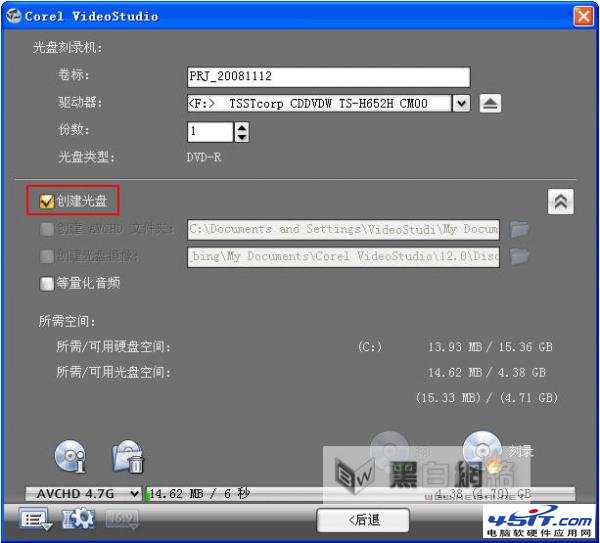會聲會影用過沒?沒用過?那你就真的弱爆了,這麼好用的一個軟件必須要來學習一下吧!
會聲會影(繪聲繪影)是最簡單好用的DV、HDV影片剪輯軟件,會聲會影是一套操作最簡單,功能最強悍的DV、HDV影片剪輯軟件。不僅完全符合家庭或個人所需的影片剪輯功能,甚至可以挑戰專業級的影片剪輯軟件。今天小編帶來的教程是會聲會影將高清影片完全保存刻錄在vcd上的方法:
擔心在一般等級的計算機上無法順暢的編輯高畫質(HD)內容?會聲會影使用智能型代理編輯技術,使用低解析度的文件來編輯和預覽高畫質(HD)項目,確保您能像編輯一般DV影片一樣的快速順暢地處理高畫質(HD)視頻。最後的輸出能保留原始高畫質(HD)內容的原本解析度。
步驟 1.
於工具列上按一下 來選取「啟用智能型代理」。選取「設定」來自訂您的代理模板。
來選取「啟用智能型代理」。選取「設定」來自訂您的代理模板。

步驟 2.
在偏好設定的對話框中,您可於「當視頻大小超過下列大小時創建代理」的下拉式菜單中,設定產生代理文件的條件。所以每當您在時間軸上插入的影片等於或超過所設的畫格大小時,就會自動創建一個影片的代理文件來加速您的編輯。
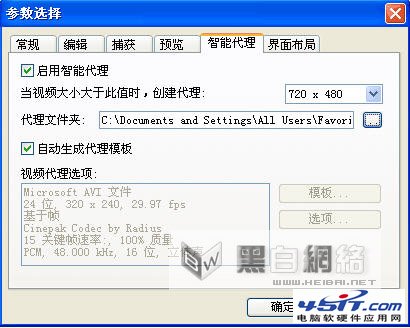
步驟 3.
影片編輯完成後,到「輸出」步驟,會聲會影會自動以您原分辨率的高畫質影片,來完成影片的制作;保留來自於您攝影機中原始的清晰高畫質。
步驟 4.
代理文件可以與其它項目共享使用。如果您不會再使用該代理文件,您也可以將它刪除以節省硬盤空間。選取工具列上的 ,再點擊「智能型代理文件管理器」。
,再點擊「智能型代理文件管理器」。
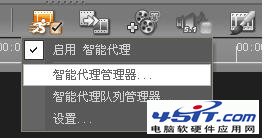
步驟 5.
在智能型代理文件管理器對話框中,勾選您不想要保留的代理文件,再點擊「刪除選取的代理文件」。

更快速的輸出影片:
制作一個酷炫的影片免不了需要加入視頻、相片與配樂等等各種素材。在時間軸上可以輕易地將它們相互結合,但要將數種不同格式的文件轉檔輸出,通常得花不少時間;並且有時很難決定何種設定才能有最佳的效果。會聲會影現在已經幫您解決這個問題了!
MPEG最佳化程序能幫您分析時間軸上的MPEG視頻文件,並且建議您最快的速度且最佳質量的設定。
步驟 1.
在完成您的項目後,點擊「輸出」步驟。首先點擊「創建視頻文件」,再從菜單中選擇「MPEG最佳化程序」來打開對話框。
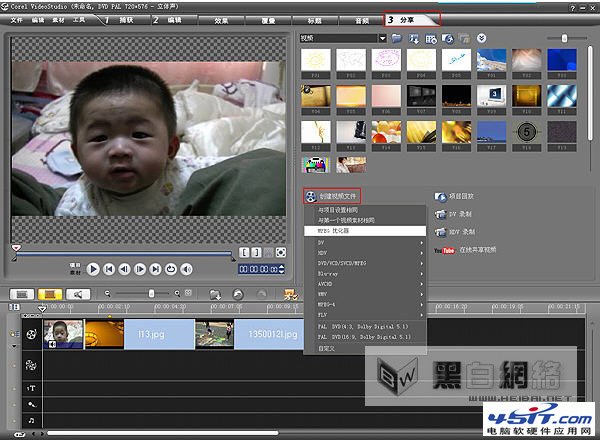
步驟 2.
在「最佳化項目設定設定」的下拉清單中,您可看到依照您項目中所使用的影片而建議的輸出設定。在此選擇您要輸出的格式。在此范例中,因為我們要制作的是高畫質影片,所以選擇NTSC HDMV (1440x1080/VBR-16000kbs)格式。

步驟3.
點擊「顯示詳細信息」,可以查看輸出影片的各項設定信息。
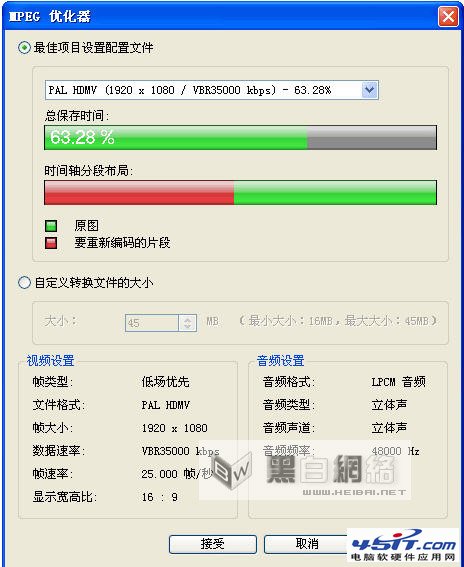
步驟 4.
點擊「接受」後,即會打開創建視頻文件對話框。輸入文件名稱,並選擇文件儲存的位置,再按下「保存」。此時即可看到創建文件的進度列。
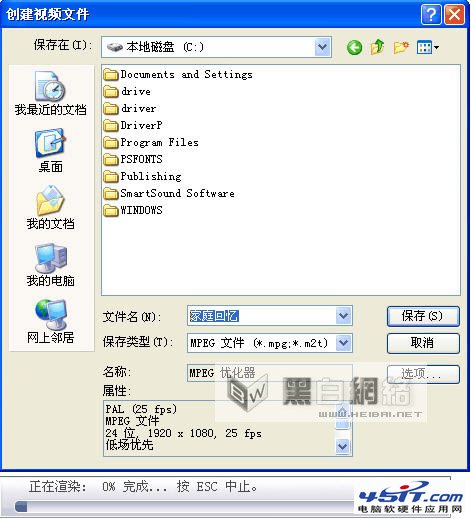
步驟 5.
在進度列上,取消選取 以關閉影片預覽。關閉影片預覽能加快您影片建構的速度及效率。
以關閉影片預覽。關閉影片預覽能加快您影片建構的速度及效率。
在標准DVD上制作包含菜單的高畫質影片:
步驟 1.
項目編輯完成後,點擊「輸出」步驟。選擇「創建光盤」,再從菜單中點擊「AVCHD」。

步驟 2.
在接下來出現的窗口左下角,選擇「AVCHD」為輸出格式。在此窗口中,您也可以再新增其它項目或視頻文件。點擊「下一步」來制作菜單。
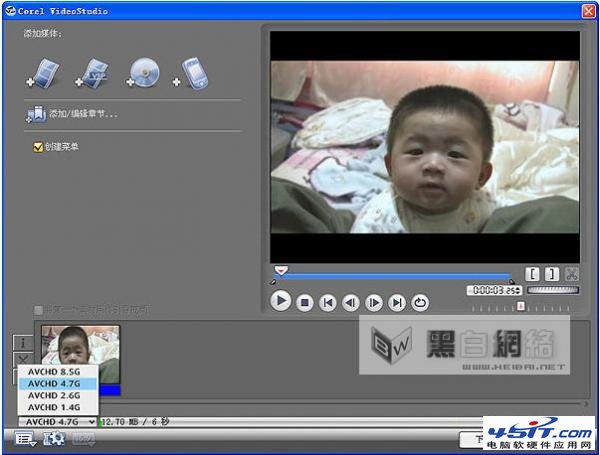
步驟 3.
在圖庫頁面,選擇「HD基本」。HD菜單是專為高畫質影片而設計的。請點擊您要套用的菜單模板。
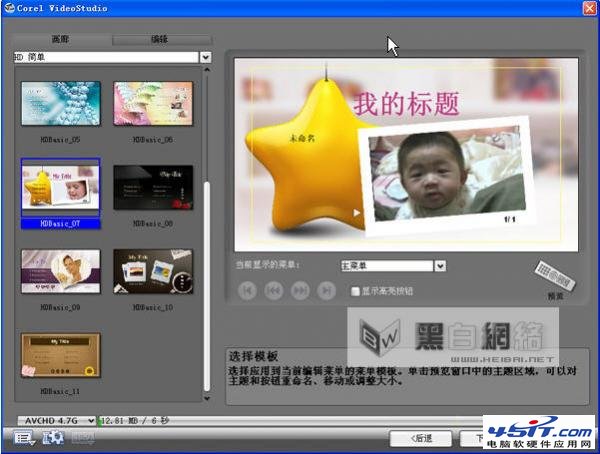
步驟 4.
用鼠標左鍵雙擊我的標題與未命名標題來輸入您自訂的文字。

步驟 5.
拖曳黃色角落控點來調整文字的大小。

步驟 6.
點擊「編輯」頁面,您可進一步設定您的影片菜單。您可點擊 來選擇菜單的背景音樂;點擊
來選擇菜單的背景音樂;點擊 來變更背景影像;也可以點
來變更背景影像;也可以點 「字型設定」來套用想要的文字字型。
「字型設定」來套用想要的文字字型。

步驟 7.
完成菜單編輯後,點 來預覽您的影片。再按「下一步」。
來預覽您的影片。再按「下一步」。
制作AVCHD光盤:
在會聲會影 X2 中,您可使用一般刻錄機將包含菜單的高畫質影片刻錄至標准DVD光盤中。
在此最後步驟中,勾選「創建光盤」選項,再點擊「刻錄」。